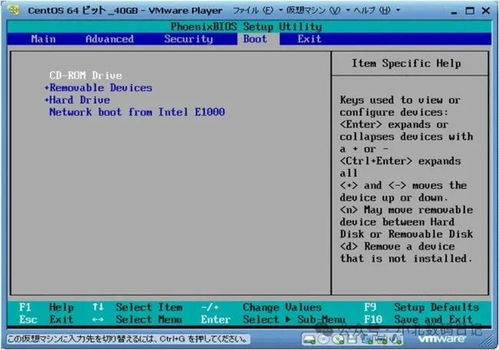
一、备份重要数据
在进行系统重装之前,非常重要的一步是备份您的重要数据。您可以使用外部硬盘、U盘或者云存储服务来保存您的文件、照片和文档。避免数据丢失是重装系统的首要前提。
二、制作启动盘
接下来,您需要制作一个Windows 10的启动盘。这可以通过微软官方的媒体创建工具来完成。您需要下载该工具,并按照提示操作,选择USB闪存驱动器作为介质来创建安装盘。
三、进入BIOS设置
在启动盘制作完成后,重启电脑并进入BIOS设置。这一步骤通常需要按下F
2、F10或Del键,具体取决于您的电脑品牌。在BIOS中,您需要调整启动顺序,确保从USB启动。
四、启动到Windows安装环境
插入启动盘并保存BIOS设置后,重启电脑。您将看到Windows安装程序启动。选择您的语言和键盘布局,点击“下一步”。在安装类型选择界面,选择“自定义:仅安装Windows(高级)”。
五、分区与格式化硬盘
在安装过程中,您需要分区并格式化硬盘。如果您希望全新安装,可以选择删除所有分区,创建新的分区。请注意,这将删除硬盘上的所有数据,因此请确保已经备份了重要数据。
六、安装Windows 10
在选择了分区后,安装程序将开始安装Windows 10。这个过程可能需要一段时间,安装完成后,电脑会自动重启。在重启过程中,确保从硬盘启动,而不是再次从USB启动。
通过以上步骤,您应该能够成功重装Windows 10系统。请注意,在重装系统后,您可能需要重新安装一些驱动程序和应用程序。定期维护和清理电脑,可以减少系统重装的频率,提高电脑的性能。


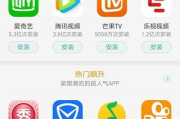

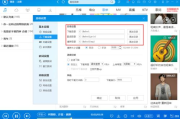
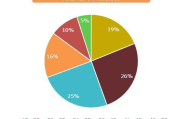
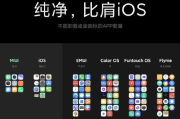

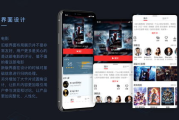
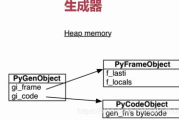
评论列表